Inspsearch törlés (javított instrukciók)
Eltávolítási Útmutató - Inspsearch
Mi az, hogy Inspsearch?
Hasznos az Inspsearch keresőmotor?
Az Inspsearch vírus azt próbálja elhitetni magáról, hogy egy keresőmotor-alternatíva. Ígéretének ellenére azonban nem nyújt objektív keresési találatokat. Ez persze egyáltalán nem meglepő, ha figyelembe vesszük azt, hogy a kereső valójában egy böngészőeltérítő. Más szóval nemcsak szándékosan kerülhet a böngészőbe, hanem a felhasználó akarata ellenére is. Minél tovább marad a rendszerben, annál frusztrálóbbá válnak a megjelenített hirdetések. Fontos, hogy ne dőljön be a különböző ajánlatoknak, ne vásároljon semmit és ne töltsön le semmit a hirdetéseken keresztül. Az eltérítő emellett a megfelelő keresési találatok helyett is hirdetéseket jelenít meg. Jobb, ha mielőbb hozzálát az Inspsearch eltávolításához. Ha gondjai akadnak az eltérítő teljes eltávolításával, a kiváló FortectIntego segíteni fog. Az alkalmazás segítségével könnyedén megszabadulhat az Inspsearch-től.
A böngészőeltérítőt közelebbről megnézve kiderül, hogy egyike azoknak az eltérítőknek, amelyek nem is olyan régen árasztották el az internetet. Ide tartozik az Airzip2.inspsearch.com, a webssearches.com, a Kingtale2.inspsearch.com vírus és a Snapdo.inspsearch.com is. Az eltérítők fejlesztője, az Airzip Ltd meglehetősen nagy lendülettel próbálja megvetni a lábát az interneten. Szoftvereik azonban kétes szándékúak, többek között mert módosított keresési találatokat jelenítenek meg, tehát reklámtartalmakat kapunk a megbízható keresési eredmények helyett. A találatok megnyitásakor pedig az Inspsearch átirányításokat indít. Mivel a programot különböző kétes harmadik felek támogatják, olyan weboldalak is megnyílhatnak, amelyek nem kifejezetten megbízhatóak. Ha tehát fontosnak tartja számítógépe biztonságát, azonnal zárja be ezeket az oldalakat.
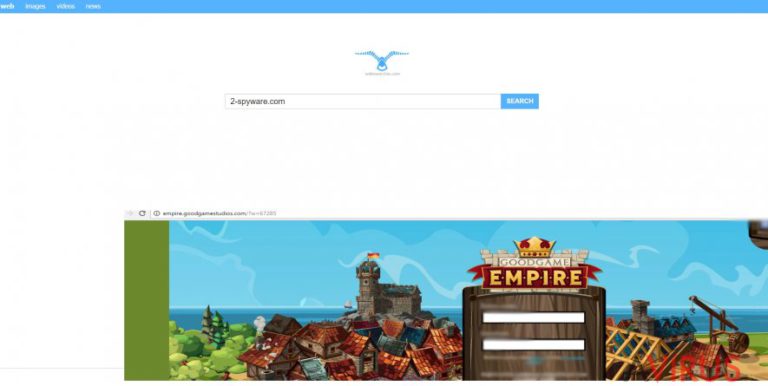
A szoftver emellett cookie-k és más módszerek segítségével személyes adatokat is begyűjt és megfigyeli az online tevékenységeket. Ezeket arra használják, hogy feltérképezhessék a felhasználók érdeklődési köreit, és ennek megfelelően fog megjeleníteni kétes ajánlatokat, kuponokat és más hirdetéseket. Akár e-mail fiókja is hirdetésekkel telhet meg. Távolítsa el az Inspsearch-t, ha meg szeretne szabadulni a hirdetésektől.
Mikor jutott a rendszerbe az eltérítő?
Akkor engedhette a rendszerbe az Inspsearch eltérítőt, amikor elsietett valamilyen telepítési folyamatot. Sokan nem olvassák el a telepítések lépéseit, nem is beszélve a felhasználási feltételekről és az adatkezelési nyilatkozatokról. Az Inspsearch így észrevétlenül a rendszerbe épülhetett a választott programmal együtt, például ha az „Egyszerű” elnevezésű telepítési módot választotta, amely általában nem is jeleníti meg a mellékelt kéretlen programokat. Így könnyedén a rendszerbe juthatnak a felesleges szoftverek. Szerencsére hasonlóan könnyedén el is kerülhetőek. Ehhez csak annyit kell tennie, hogy az ingyenes programok telepítésekor a részletes telepítési módot válassza, és elutasítsa a kéretlen programok telepítésére vonatkozó ajánlatokat a megfelelő jelölések eltüntetésével.
Az Inspsearch eltávolítása
Szerencsére az Inspsearch vírus eltávolítása nem bonyolult. Kézzel és automatikus módszerrel is elvégezheti. Egy antispyware programmal percek alatt megszabadulhat tőle. Sőt, egy ilyen program más, veszélyesebb fertőzések ellen is hatékony. Emellett persze kézzel is megpróbálkozhat az Inspsearch eltávolításával, de fontos, hogy ez figyelmet és alaposságot igényel, minden lépést pontosan kell elvégeznie. Ha elsiklik valamilyen részlet felett, a behatoló újra fogja építeni magát, és az egészet kezdheti elölről.
A következő programok közül választva automatikusan helyreállíthatja a vírusok okozta kárt: FortectIntego, SpyHunter 5Combo Cleaner, Malwarebytes. Azért ezeket az alkalmazásokat javasoljuk, mert a potenciálisan kéretlen programokat és a vírusokat is minden kapcsolódó fájllal és regisztrációs bejegyzéssel együtt azonosítani képesek.
Manuális Eltávolítási Útmutató - Inspsearch
Inspsearch eltávolítása Windows rendszerekből
Minden népszerűbb böngészőhöz útmutatót talál lentebb, amelyekkel teljesen eltávolíthatja a behatolót.
-
Kattintson ide: Start → Control Panel → Programs and Features (Amennyiben ön Windows XP felhasználó, kattintson ide: Add/Remove Programs.)

-
Amennyiben ön Windows 10 / Windows 8 felhasználó, kattintson a jobb egérgombbal a képernyő bal alsó sarkában. Miután a szükséges Quick Access Menu megjelent, válassza először azt, hogy Control Panel, ezután pedig azt, hogy Uninstall a Program.

-
Távolítsa el a(z) Inspsearch szoftvert és a vele kapcsolatos egyéb programokat
Keressen ki a(z) Inspsearch bejegyzéseit, valamint a többi mostanában telepített, gyanús programét is. -
Távolítsa el őket és kattintson arra, hogy OK a változások elmentéséhez.

Inspsearch eltávolítása Mac OS X rendszerből
-
OS X használata esetén Go gomb a képernyő bal felső részén, majd Applications

-
Applications mappa megjelenése után keresse ki a kártevőt (Inspsearch) vagy az egyéb gyanús programokat. Ezután kattintson jobb gombbal ezekre a bejegyzésekre, majd Move to Trash gomb

Inspsearch eltávolítása innen: Microsoft Edge
Microsoft Edge beállításainak visszaállítása (1. módszer):
- Indítsa el a Microsoft Edge alkalmazást, majd kattintson a More gombra (három pont a jobb felső sarokban).
- Kattintson a Settings gombra a további beállítások megjelenítéséhez
-
A Settings ablakban kattintson az Clear browsing data alatti Choose what to clear gombr

-
Válasszon ki mindent, amit törölni szeretne, majd Clear gomb.

-
Ezt követően kattintson jobb gombbal a Start gombra (Windows logó). Válassza a Task Manager lehetőséget.

- A Processes ablakban keresse meg a Microsoft Edge bejegyzést.
-
Kattintson rá jobb gombbal, és válassza a Go to details lehetőséget. Ha a Go to details lehetőség nem látható, kattintson a More details gombra, és ismételje meg az előző lépéseket.


-
A Details fülön keressen meg minden Microsoft Edge nevű bejegyzést. Kattintson rájuk jobb gombbal, és válassza a End Task lehetőséget.

Az Microsoft Edge böngésző visszaállítása (2. módszer)
Ha az 1. módszer nem segített, speciális módon kell visszaállítania az Edge böngészőt
- Megjegyzés: először készítsen biztonsági másolatot adatairól!
- Keresse meg ezt a mappát számítógépén
C:\Users\%username%\AppData\Local\Packages\Microsoft.MicrosoftEdge_8wekyb3d8bbwe. -
Jelölje ki a tartalmát, majd kattintson az egér jobb gombjával. Válassza a Delete lehetőséget.

- Kattintson a Start gombra (Windows logó), majd a Search my stuff mezőbe írja be, hogy window power
-
Kattintson jobb gombbal a Windows PowerShell bejegyzésre, majd válassza a Run as administrator lehetőséget.

- Miután már adminisztrátor, a Windows PowerShell ablaka megjelenik. Illessze be a következő parancsot a PS C:\WINDOWS\system32> sor mögé, majd nyomjon entert:
Get-AppXPackage -AllUsers -Name Microsoft.MicrosoftEdge | Foreach {Add-AppxPackage -DisableDevelopmentMode -Register $($_.InstallLocation)\AppXManifest.xml -Verbose}
Ezt követően már nem szabadna, hogy a Inspsearch továbbra is Microsoft Edge böngészőjében legyen.
Inspsearch eltávolítása innen: Mozilla Firefox (FF)
-
Veszélyes kiterjesztések eltávolítása
Nyissa meg a Mozilla Firefox böngészőt, kattintson a menüikonra (jobb felső sarok), majd Add-ons → Extensions.
-
Válassza ki a(z) Inspsearch elemet és minden egyéb gyanús beépülőt. A bejegyzések törléséhez Remove.

-
Állítsa alaphelyzetbe az Mozilla Firefox böngészőt.
Kattintson a kérdőjelre a jobb felső sarokban található Firefox menüben. Ezután Troubleshooting Information.
-
Ezt követően Reset Firefox to its default state üzenet fogadja egy Reset Firefox gombbal. Kattintson a gombra néhányszor a(z) Inspsearch eltávolításához.

Inspsearch eltávolítása innen: Google Chrome
-
Kártékony beépülők eltávolítása
Nyissa meg a Google Chrome böngészőt, kattintson a menüikonra (jobb felső sarok), majd Tools → Extensions.
-
Válassza ki a(z) Inspsearch bejegyzéseit és minden egyéb kártékony beépülőt, majd a szemetes ikon segítségével távolítsa el őket.

-
Kattintson ismét a menügombra, majd az itt megjelenő Search szekció alatt Settings → Manage Search engines.

-
A következő, Search Engines... menüből távolítsa el a kártékony keresőket. Érdemes csak a Google-t, vagy az ön által korábban használt domaint meghagyni.

-
Állítsa alaphelyzetbe az Google Chrome böngészőt.
Kattintson a menügombra a(z) Google Chrome jobb felső sarkában, majd Settings. -
Görgessen a lap aljára, ott pedig Reset browser settings.

-
A jelenlegi lépés és a(z) Inspsearch eltávolításának befejezéséhez nyomjon Reset gombot.

Inspsearch eltávolítása innen: Safari
-
Veszélyes kiterjesztések eltávolítása
Indítson egy Safari böngészőt, majd a bal felső részen található menüben válassza azt, hogy Safari, ezután pedig azt, hogy Preferences
-
Válassza azt, hogy Extensions. Keressen Inspsearch vagy más gyanús bejegyzést, majd távolítsa el őket: Uninstall gomb

-
Állítsa alaphelyzetbe az Safari böngészőt.
Nyisson Safari böngészőt és kattintson az ablak bal felső részén található menü Safari elemére. Itt válassza azt, hogy Reset Safari...
-
Most egy részletes alaphelyzetbe-állítási ablakot láthat. Általában minden opció be van jelölve, de ha szeretné, megadhatja a helyreállítandó kategóriákat. A kártevő (Inspsearch) eltávolításának befejezéshez Inspsearch gombot nyomjon.

Azt tanácsoljuk, hogy a potenciálisan kéretlen program eltávolítása és a böngészők helyreállítása után vizsgálja át a rendszert egy megbízható antispyware programmal. Ezzel megszabadulhat a kártevő (Inspsearch) hátramaradt regisztrációs bejegyzéseitől és az esetleges további parazitáktól és malware-fertőzésektől is. Válasszon az általunk ajánlott malware-eltávolítók közül: FortectIntego, SpyHunter 5Combo Cleaner vagy Malwarebytes.




























